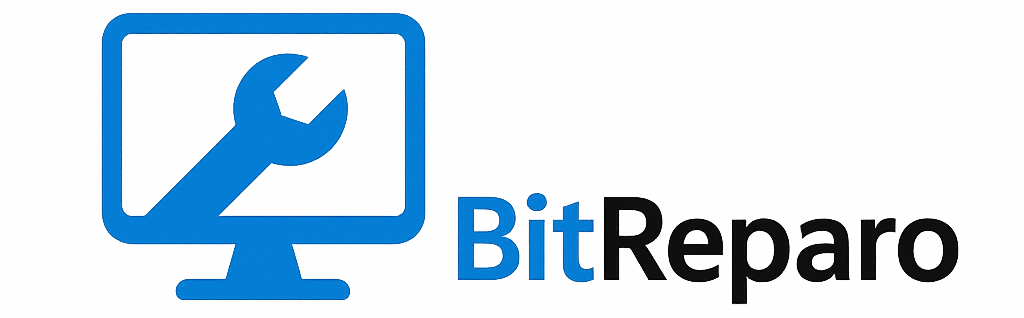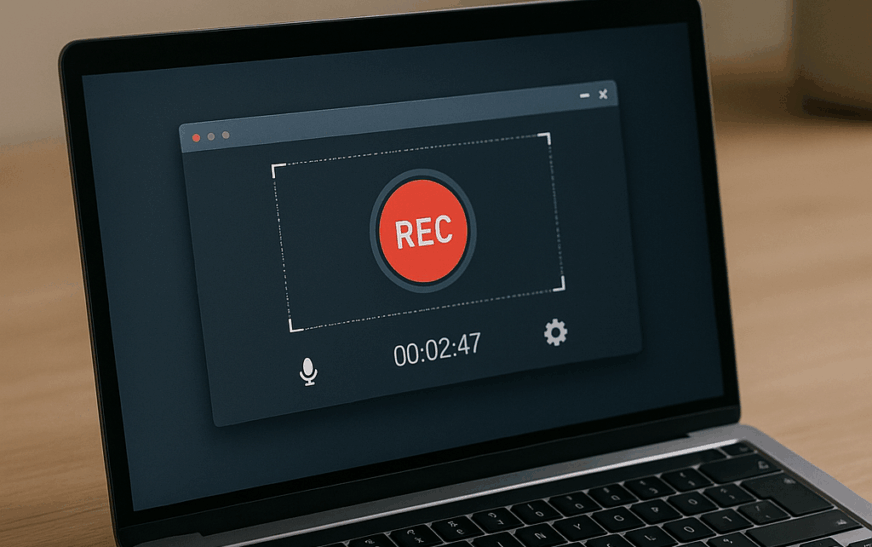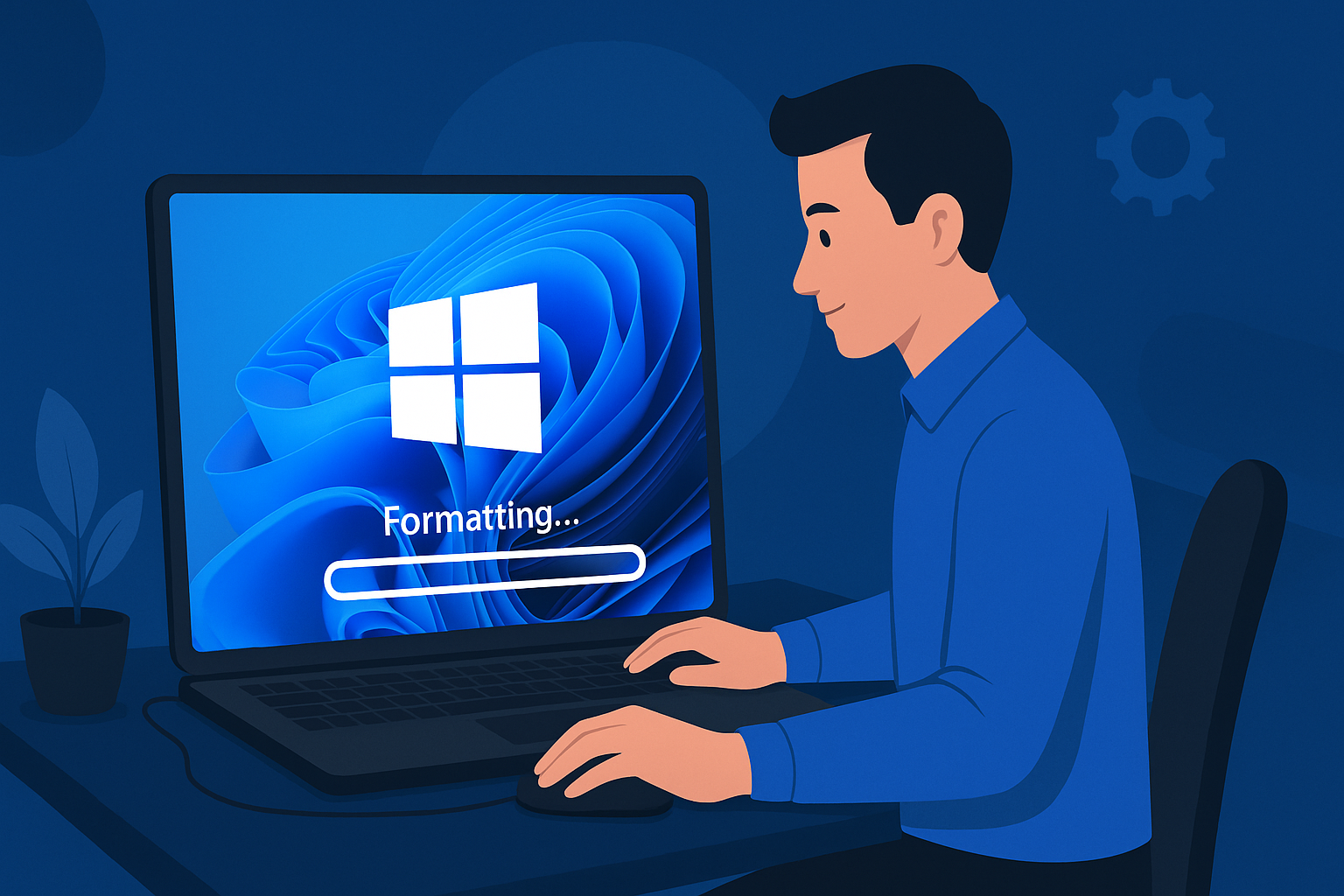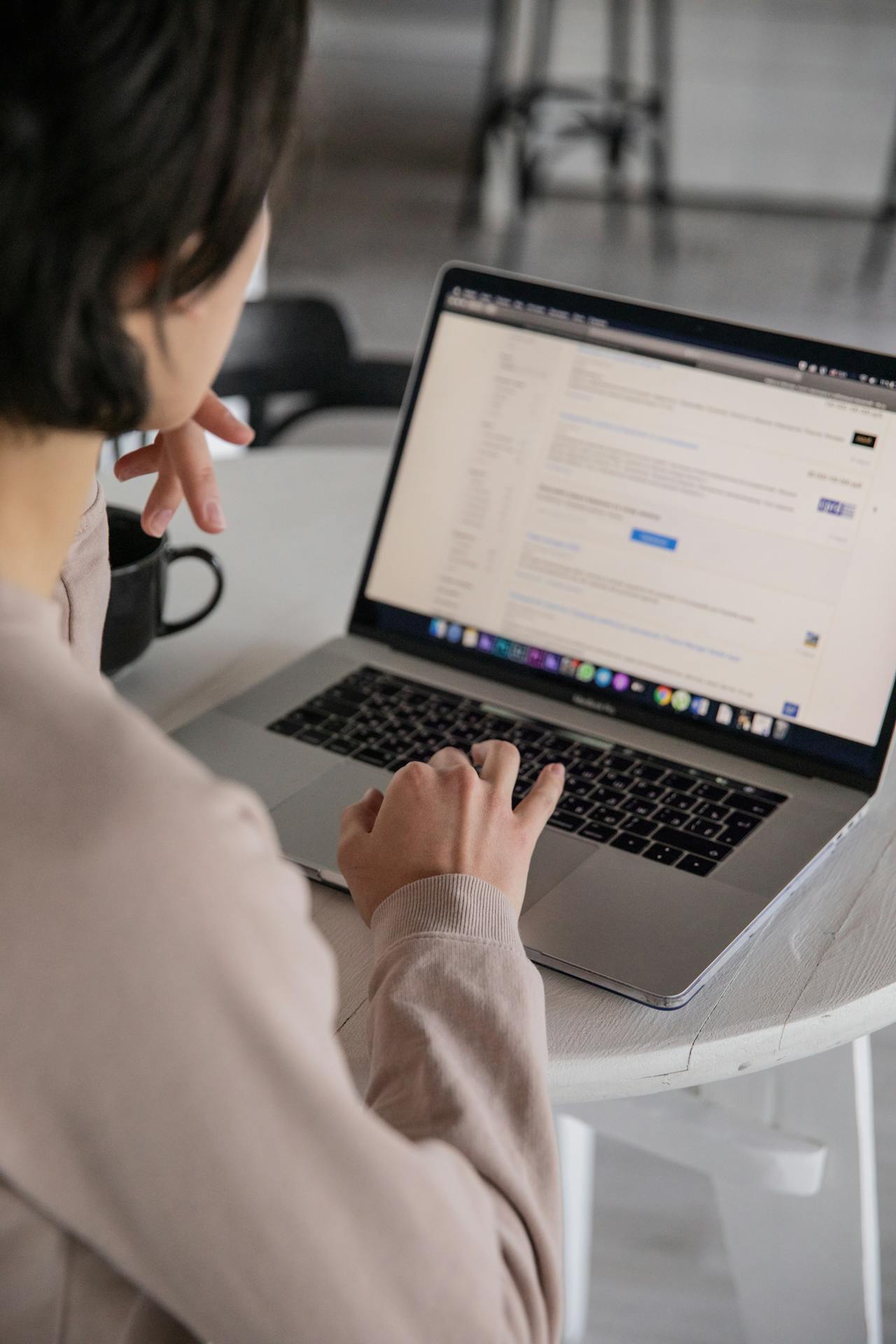Introdução
No universo digital moderno, muitos usuários estão sempre à procura de formas eficazes de manter seus computadores limpos e rápidos. Entre as ferramentas disponíveis, o CCleaner se destaca como uma solução popular e confiável. Hoje, vamos explorar como usar o CCleaner da forma certa, garantindo que seu PC funcione com eficiência e sem problemas.
Os computadores podem ficar cheios de arquivos desnecessários, cookies, e outros resíduos que afetam o desempenho. Saber utilizar o CCleaner da maneira correta não só melhora a performance, mas também aumenta a vida útil do seu aparelho. Nesse guia, traremos dicas e passos práticos para obter o máximo dessa ferramenta.
Por que isso é importante?
Manter um computador limpo e otimizado é essencial para qualquer usuário. Quando você sabe como usar o CCleaner da forma certa, consegue:
– Liberar espaço em disco, removendo arquivos temporários desnecessários.
– Melhorar o desempenho geral do sistema, eliminando lixo eletrônico.
– Proteger a privacidade, limpando cookies e histórico de navegação.
– Aumentar a segurança, evitando que dados sensíveis sejam recuperados.
Usar esta ferramenta de forma inadequada, no entanto, pode levar à exclusão de arquivos importantes. Portanto, entender o funcionamento do CCleaner é crucial para aproveitar todos os seus benefícios.
Principais benefícios
O CCleaner é uma ferramenta multifuncional que oferece muitos benefícios, incluindo:
– Limpeza de Disco: Remove arquivos temporários, cache, e dados não utilizados que ocupam espaço.
– Correção de Registro: Analisa e corrige entradas de registro corrompidas ou desnecessárias que podem comprometer o sistema.
– Gerenciamento de Programas: Facilita o desinstalamento de aplicativos e controle de quais iniciam com o Windows.
– Análise de Privacidade: Apaga históricos de navegação e cookies para proteger dados pessoais.
Saber como usar o CCleaner da forma certa garante que você tire o máximo proveito dessas funcionalidades.
Como aplicar na prática
Para usar o CCleaner de forma eficiente, siga este passo a passo:
1. Baixe e instale a versão mais recente do CCleaner.
2. Abra o programa e, na seção ‘Limpeza’, escolha as opções que deseja remover. É importante revisar o que está marcado para evitar a exclusão de dados necessários.
3. Execute a análise para verificar o que pode ser limpo no sistema.
4. Após a análise, clique em ‘Executar Limpeza’ para remover os arquivos indesejados.
5. Na seção ‘Registro’, você pode fazer um backup do registro antes de corrigir qualquer erro encontrado.
6. Utilize as funcionalidades adicionais como desinstalar programas e gerenciar pontos de restauração.
Usar essas etapas assegura que você esteja otimizando corretamente o seu sistema.
Erros comuns e como evitar
Vários usuários cometem erros ao usar o CCleaner. Veja como evitá-los:
– Não revisar as opções: Sempre antes de executar a limpeza, revise o que será removido.
– Pular backups: Nunca pule o backup do registro antes de qualquer correção.
– Ignorar atualizações: Manter o CCleaner atualizado garante que você tenha acesso às mais recentes funcionalidades e correções.
– Usar configurações padrão: Personalize as configurações baseadas nas suas necessidades.
Evitar esses erros é um passo importante para usar o CCleaner de forma mais segura.
Dicas extras
Para otimizar ainda mais o uso do seu computador, considere:
– Fazer backup regularmente de seus arquivos importantes.
– Atualizar o sistema operacional e todos os drivers frequentemente.
– Evitar software pirata que pode introduzir malware.
– Usar outras ferramentas complementares, como antivírus, para garantir proteção abrangente.
Seguir essas dicas ajuda a manter o seu computador em ótimo estado.
Conclusão
Esperamos que este guia sobre como usar o CCleaner da forma certa tenha oferecido um insight valioso para otimizar o desempenho do seu PC. À medida que aplica essas práticas, você poderá desfrutar de um sistema mais limpo, rápido e seguro.